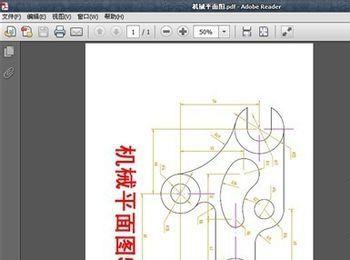对于搞设计的人来说,CAD是最常用的绘图软件。如果我们提出一个设计方案,去给客户看的时候,对方可能没有CAD软件,这时候我们就需要把CAD图纸转换为一种常用的文件,而PDF文档就是比较常用的。那么需要怎么去操作呢?
操作方法
-
01
打开一张CAD图纸,如图所示,是一张机械平面图。在这里就以这张机械平面图为实例,把它转换为PDF文档。
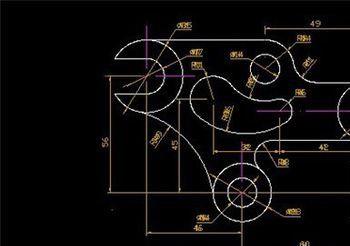
-
02
打开图纸之后,在工具栏找到左上角的“文件”,点开“文件”,找到里面的“打印”,如图所示。
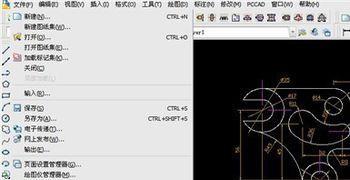
-
03
点“打印”,这时候就弹出一个“打印-模型”窗口,如图所示。
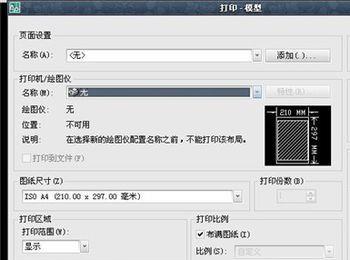
-
04
在“打印-模型”窗口我们找到“打印机/绘图仪”,在下面找到“名称(M)”,在“名称(M)”点一个向下的三角,会出现一个下拉菜单,然后里面有好几个打印机的名称,找到我们需要的“DWG To PDF.pc3”.

-
05
选择“DWG To PDF.pc3”,然后在“打印-模型”窗口找打“打印范围”,下拉菜单找到“窗口”,这时候我们会发现退出了“打印-模型”窗口,会发现鼠标变成了十字形状,就开始窗选我们需要的图纸。
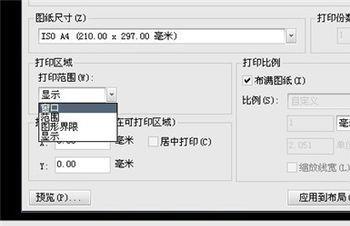


-
06
窗选好之后,会继续出现“打印-模型”窗口,这时候我们可以对选择的图片进行一些调整,例如选择“居中打印”。

-
07
选好了之后,点确定,这时候出现“浏览打印文件”窗口,需要要保存的位置,然后把文件名改为“机械平面图”。
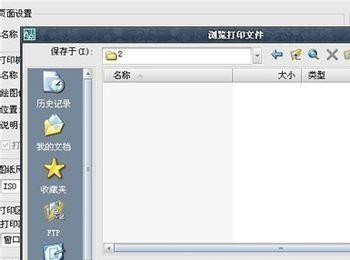
-
08
点“保存”,这时候我们就把需要的图纸转换为PDF文档了,如图所示,就是转换之后的PDF文件。